
5 beste tekst-til-tale-utvidelser for Chrome
Gjør tekster om til tale og les høyt
Tekst-til-tale Chrome-utvidelser transformerer skrevet innhold til talte ord direkte i Chrome-nettlesermiljøer, noe som gjør det enklere for brukere å lese høyt bøker. Disse stemmekonverteringsteknologiene, som ligner på stemmegeneringsprogramvare, gjør det mulig for brukere å lytte til artikler, dokumenter, e-poster og nettsider gjennom naturlig lydende lydsyntese, som gir en sømløs opplevelse. Funksjonaliteten til tekst-til-tale Chrome-utvidelser gir tilgjengelighetsfordeler for synshemmede personer, produktivitetsforbedringer for multitaskere, og bekvemmelighet for auditive elever som konsumerer digitalt innhold.
Før vi utforsker detaljerte anmeldelser, her er en rask sammenligning av de beste TTS-utvidelsene for Chrome:
- Speaktor : Premium-løsning med profesjonelle stemmer på tvers av 50+ språk, arbeidsområdeorganisering og bedriftsfunksjoner
- Natural Reader : Brukervennlig grensesnitt med anstendig stemmekvalitet for tilfeldige brukere som søker grunnleggende funksjonalitet
- Read Aloud : Enkel men effektiv utvidelse med flere stemmealternativer og intuitive kontroller
- Speechify : Utmerker seg med OCR-funksjoner og synkronisering på tvers av enheter med høykvalitetsstemmer
- Hewizo : Tilgjengelighetsrettet utvidelse med enkel implementering og pålitelig ytelse
Hva er tekst-til-tale Chrome-utvidelser?
Tekst-til-tale Chrome-utvidelser fungerer som nettleserbaserte stemmesynteseverktøy som konverterer digital tekst til talt lyd. Disse Chrome tekst-til-tale-leserne bruker avanserte algoritmer for å produsere naturlig lydende stemmer med riktig intonasjon og betoning. Moderne tekst-til-tale Chrome-plugins behandler innhold gjennom nevrale nettverk trent på menneskelige talemønstre for å generere realistisk lydutgang, og integrerer teknikker som ligner på AI-lydsyntese.
Funksjonaliteten inkluderer automatisk språkgjenkjenning, tilpasningsalternativer for stemmer, tekstmarkering, støtte for ulike dokumentformater og muligheter for lydeksport. Disse verktøyene er til fordel for synshemmede personer, språkelever, fagfolk og studenter ved å integrere sømløst med arbeidsflyter for digitalt innholdskonsum, selv når man bruker tekst-til-tale for Quizlet.
Hva er fordelene med tekst-til-tale Chrome-utvidelser?
Tekst-til-tale Chrome-utvidelser gir spesifikke fordeler for ulike brukergrupper:
- Tilgjengelighetsbrukere : Essensiell informasjonstilgang uten spesialisert hjelpeteknologi
- Språkelever : Uttalemodellering og auditiv forsterkning med hastighetsjustering
- Fagfolk : Multitaskingsmuligheter og redusert øyebelastning under dokumentbehandling
- Studenter : Forbedrede læringsresultater gjennom multisensorisk innholdsbehandling
Hva er de beste tekst-til-tale Chrome-utvidelsene?
Markedet for tekst-til-tale Chrome-utvidelser fortsetter å utvikle seg med stadig mer sofistikerte stemmegenererende funksjoner, forbedret lydkvalitet og spesialiserte funksjoner designet for spesifikke bruksområder. Hvert tekst-til-tale Chrome-verktøy tilbyr distinkte fordeler, avhengig av brukerens behov, fra grunnleggende lydkonverteringsbehov til avanserte bedriftsapplikasjoner som krever profesjonell stemmesynteseteknologi.
Speaktor
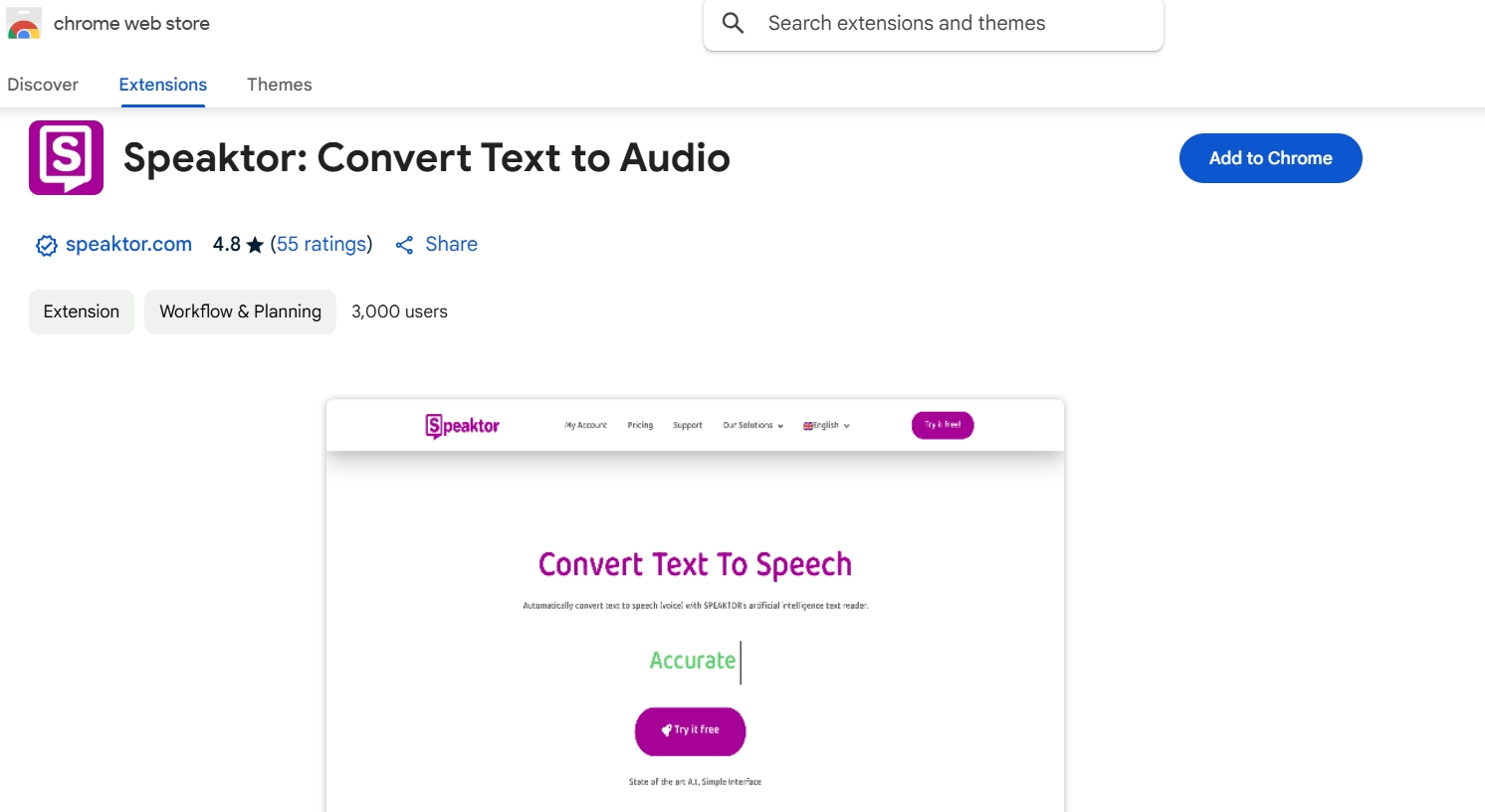
Speaktor tilbyr premium tekst-til-tale-funksjonalitet med profesjonell stemmekvalitet på tvers av mer enn 50 språk. Speaktor tekst-til-tale Chrome-utvidelsen behandler dokumenter gjennom avanserte nevrale stemmemodeller for å produsere naturlig lydende lyd med riktig intonasjon. Utvidelsen støtter direkte opplasting av PDF-, TXT- og DOCX-filer og inkluderer arbeidsområdeorganiseringsfunksjoner for teamsamarbeid.
Speaktor utmerker seg som en ledende tekst-til-tale Chrome-løsning for bedriftsbrukere som krever høykvalitets stemmeutgang og omfattende språkstøtte. AI-stemmeteknologien i Speaktor skaper eksepsjonelt naturlig lydkonvertering fra tekstinnhold. Sikkerhetsprotokoller for bedrifter sikrer at innholdet forblir beskyttet under tekst-til-tale-konverteringsprosessen.
Fordeler:
- Profesjonell kvalitet på stemmesyntese med naturlig intonasjon
- Støtte for over 50 språk med morsmålskvalitet
- Tilpassbare lydinnstillinger (tonehøyde, hastighet, betoning)
- Flere eksportformater (MP3, WAV)
- Arbeidsområdeorganisering for teamsamarbeid
- Direkte dokumentopplasting (PDF, TXT, DOCX)
- Sikkerhetsprotokoller på bedriftsnivå
Ulemper:
- Krever sannsynligvis et betalt abonnement for premiumfunksjoner
- Kan ha en brattere læringskurve enn enklere alternativer
- Muligens ressurskrevende på grunn av avanserte funksjoner
Natural Reader
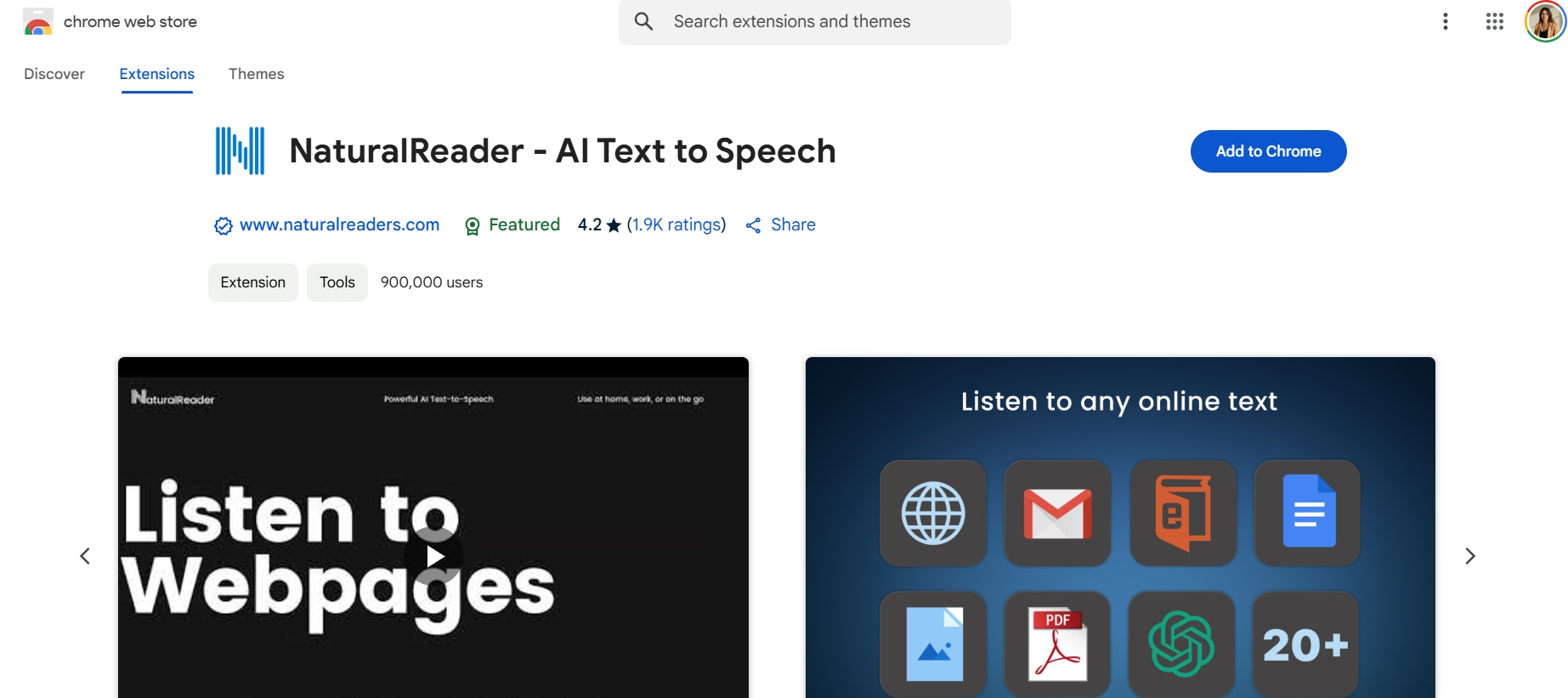
Natural Reader tilbyr brukervennlig tekst-til-tale-funksjonalitet med enkel implementering for grunnleggende lydkonverteringsbehov. Natural Reader tekst-til-tale Chrome-utvidelsen tilbyr akseptabel stemmekvalitet for daglig bruk og støtter vanlige dokumentformater. Denne tekst-til-tale Chrome-utvidelsen prioriterer enkelhet og tilgjengelighet for generelle brukere.
Natural Reader fungerer som en tekst-til-tale Chrome-utvidelse på nybegynnernivå med tilstrekkelig kvalitet for daglig innholdsforbruk. Stemmesynteseteknologien leverer klar lydutgang for standard nettinnhold uten å kreve teknisk ekspertise. Den lette nettleserintegrasjonen gjør Natural Reader passende for brukere med grunnleggende tekst-til-tale-behov.
Fordeler:
- Enkelt, brukervennlig grensesnitt som krever minimal teknisk kunnskap
- Gratis versjon tilgjengelig med essensielle funksjoner
- Støtter vanlige nettsideformater og dokumenttyper
- Lett nettleserintegrasjon
- Grunnleggende tilpasning for lesehastighet og stemmevalg
Ulemper:
- Premium-stemmer og utvidet språkstøtte krever abonnement
- Begrensede avanserte funksjoner for profesjonelle innholdsskapere
- Moderat stemmekvalitet sammenlignet med premiumløsninger
- Mangler avanserte tilpasningsmuligheter
- Ikke ideell for bedrifts- eller profesjonelle krav
Read Aloud
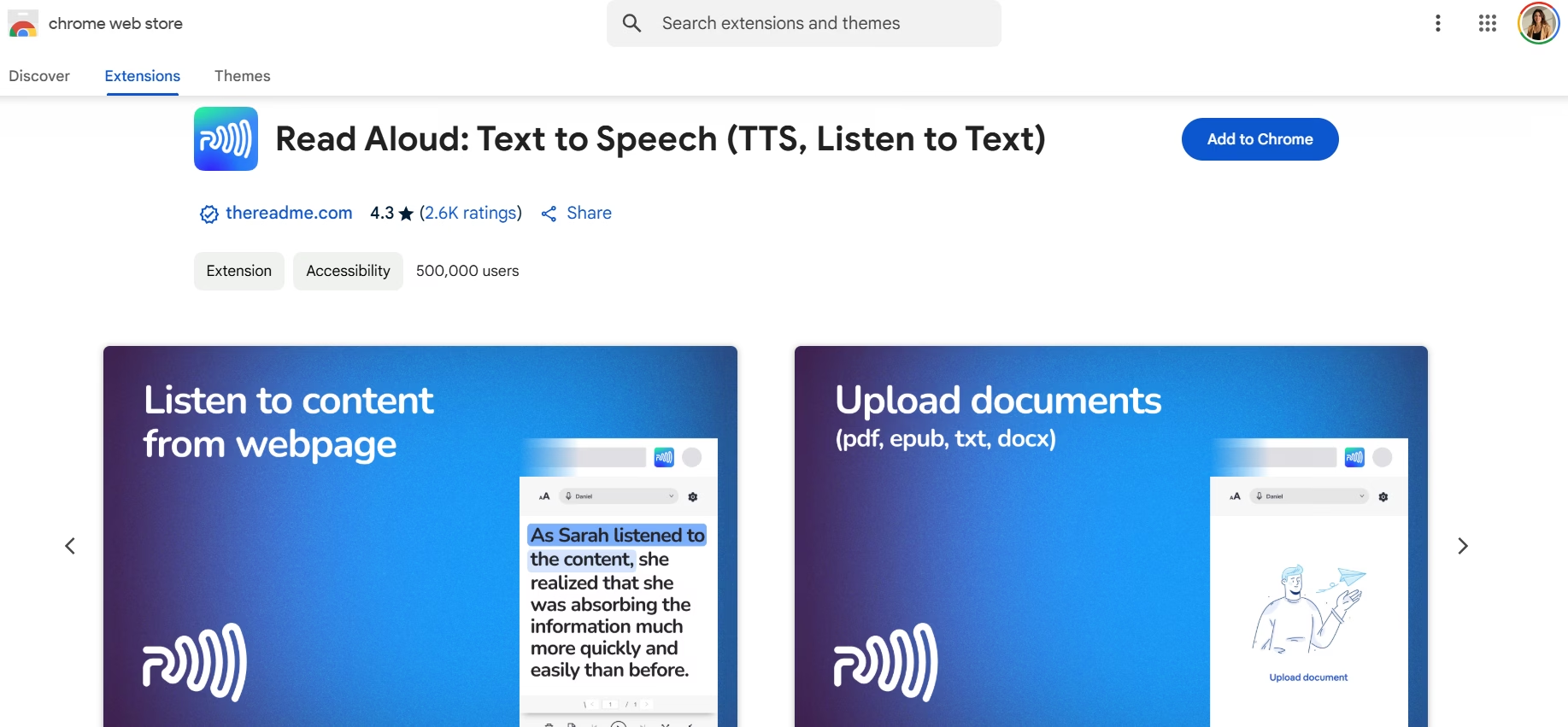
Read Aloud kombinerer driftsmessig enkelhet med funksjonell effektivitet for generelle bruksscenarier. Read Aloud tekst-til-tale Chrome-utvidelsen tilbyr flere stemmealternativer med justerbare innstillinger for lesehastighet og tonehøyde, og viser god kompatibilitet med de fleste nettstrukturer. Dette tekst-til-tale-verktøyet balanserer funksjonalitet med brukervennlighet.
Read Aloud gir tilgjengelig tekst-til-tale-konvertering med tilstrekkelig kvalitet for daglig innholdsforbruk. Stemmeteknologien leverer klar lydavspilling synkronisert med visuell tekstmarkering. De intuitive kontrollene gjør Read Aloud passende for brukere som søker pålitelig tekst-til-tale-funksjonalitet uten kompleksitet.
Fordeler:
- Intuitive kontroller med minimal konfigurasjon nødvendig
- Flere stemmealternativer og justerbare leseparametere
- Bred nettstedkompatibilitet
- Tekstmarkering synkronisert med lydavspilling
- Støtte for tastatursnarveier
- Gratis tilgang til kjernefunksjonalitet
- God flerspråklig støtte
Ulemper:
- Stemmekvaliteten mangler de naturlige taleegenskapene til premiumløsninger
- Begrensede avanserte funksjoner for profesjonelle brukstilfeller
- Kan ikke håndtere komplekse dokumentformater like effektivt
- Begrenset tilpasning sammenlignet med premiumalternativer
- Potensielt grunnleggende organisasjonsfunksjoner
Speechify
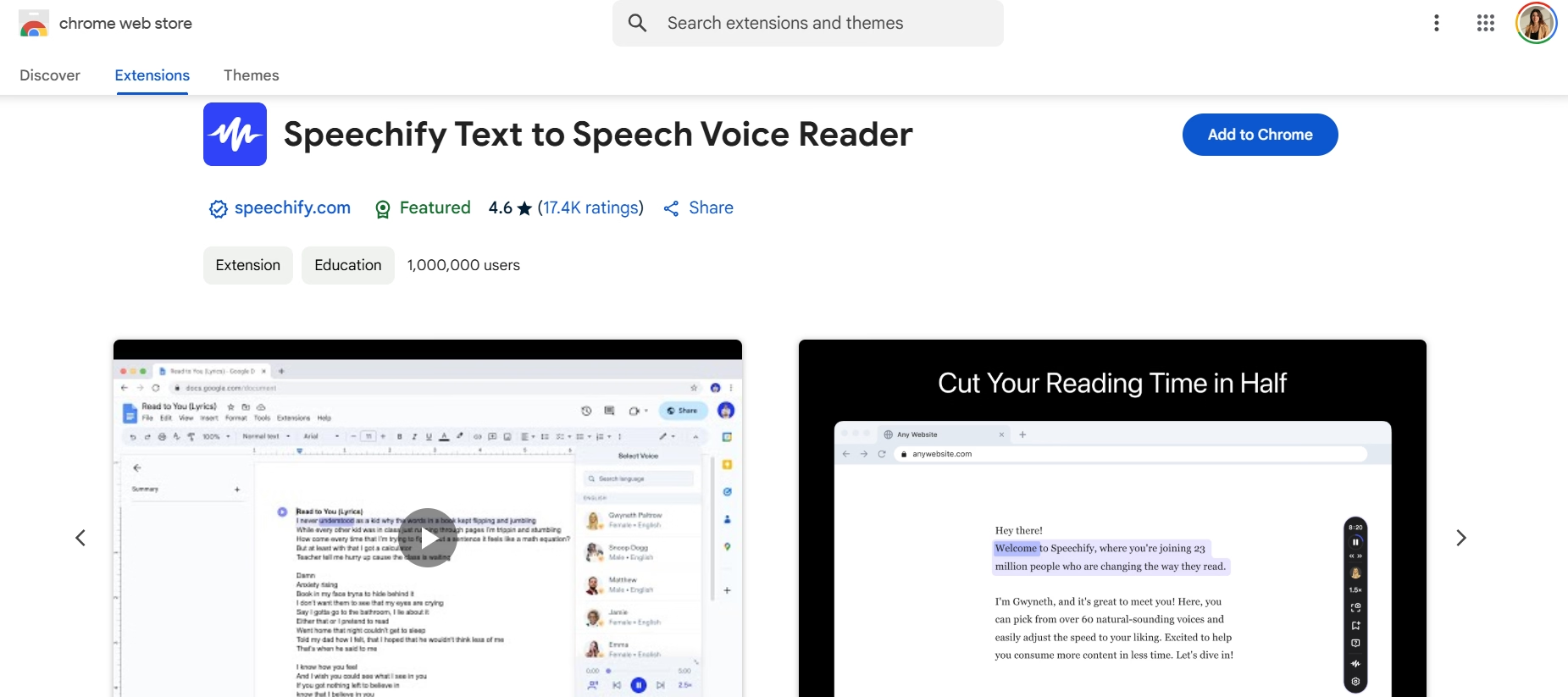
Speechify skiller seg ut gjennom OCR-funksjoner som muliggjør gjenkjenning av tekst i bilder og PDF-er. Speechify tekst-til-tale Chrome-utvidelsen gir høykvalitets stemmeutgang med synkronisering mellom stasjonære og mobile plattformer. Dette AI-drevne tekst-til-tale-verktøyet tilbyr avanserte funksjoner for omfattende innholdsbehandling.
Speechify representerer premium tekst-til-tale-teknologi med sofistikerte AI-stemmemodeller og allsidig innhåndtering. OCR-teknologien muliggjør tekstekstraksjon fra bilder og dokumenter for lydkonvertering. Funksjonaliteten på tvers av enheter gjør Speechify verdifull for brukere som krever konsistent tekst-til-tale-tilgang på flere plattformer.
Fordeler:
- Avansert OCR-funksjonalitet for bilder og PDF-er
- Høykvalitets stemmesyntese med naturlige talemønstre
- Synkronisering mellom stasjonære og mobile enheter
- Skybasert lagring for behandlet innhold
- Akselererte lesehastigheter for effektiv innholdsbehandling
- Tekstgjenkjenningsfunksjoner for bilder
Ulemper:
- Høyere prispunkter enn alternative løsninger for premiumfunksjoner
- Kan kreve abonnement for avanserte funksjoner
- Potensielt komplekst grensesnitt for tilfeldige brukere
- Ressurskrevende sammenlignet med enklere alternativer
- Muligens overveldende for grunnleggende behov
Hewizo
Hewizo vektlegger tilgjengelighet gjennom forenklede utvalgsverktøy og strømlinjeformede aktiveringsprosedyrer. Hewizo tekst-til-tale Chrome-utvidelsen prioriterer brukere med synshemninger eller lesevansker ved å implementere enkle stemmesyntesefunksjoner. Dette tekst-til-tale-verktøyet fokuserer på grunnleggende funksjonalitet med minimal kompleksitet.
Hewizo leverer tilgjengelig tekst-til-tale-konvertering med enkel implementering som passer for brukere med grunnleggende behov. Stemmeteknologien gir klar lydutgang for standard nettinnhold. Den lette designen gjør Hewizo egnet for brukere som søker enkel tekst-til-tale-funksjonalitet uten avanserte funksjoner.
Fordeler:
- Tilgjengelighetsfokusert implementering
- Enkelt utvalgsverktøy for målrettet innhold
- Raske aktiveringsalternativer
- Minimale konfigurasjonskrav
- Sterk kompatibilitet med vanlige nettsteder
- Lett nettleserintegrasjon
- Gratis tilgang til grunnleggende funksjonalitet
Ulemper:
- Grunnleggende stemmealternativer uten premium-egenskaper
- Begrensede tilpasningsmuligheter
- Fokusert på grunnleggende funksjonalitet fremfor avanserte funksjoner
- Kan mangle avanserte organisasjonsfunksjoner
- Ikke ideell for profesjonelle eller bedriftsapplikasjoner
- Begrenset stemmekvalitet sammenlignet med premium-alternativer
Hvordan velge riktig tekst-til-tale Chrome-utvidelse?
Å velge en passende tekst-til-tale Chrome-utvidelse krever at du vurderer faktorer som samsvarer med dine spesifikke behov. Stemmekvalitet forblir den viktigste faktoren, ettersom naturlig lydende tale forbedrer lytteopplevelsen og reduserer tretthet. Språkstøtte avgjør egnetheten for behandling av flerspråklig innhold.
Profesjonelle innholdsskapere prioriterer vanligvis stemmekvalitet og eksportalternativer, mens studenter fokuserer på tekstmarkering og notatintegrasjon. Vurder disse viktige evalueringskriteriene:
Viktige utvalgsfaktorer
- Stemmekvalitet : Naturlig lydende tale med tydelig uttale og riktig intonasjon
- Språkstøtte : Konsistent kvalitet på tvers av støttede språk med sømløs veksling
- Kjernefunksjoner : Tekstmarkering, justerbare hastigheter, formatstøtte og eksportalternativer
- Brukeropplevelse : Intuitiv grensesnitt med sømløs nettleserintegrasjon
- Teknisk ytelse : Behandlingshastighet, ressursbruk og oppdateringsfrekvens
- Verdi og prissetting : Funksjonssammenligning mellom gratis og premium-versjoner
- Sikkerhet : Åpenhet om datahåndtering og sikkerhet ved innholdsbehandling
Konklusjon
Tekst-til-tale Chrome-utvidelser tilbyr verdifulle løsninger for forbrukere av digitalt innhold på tvers av ulike bruksområder. Chrome tekst-til-tale-teknologi forbedrer tilgjengeligheten for synshemmede brukere samtidig som den øker produktiviteten gjennom multitasking-muligheter. Stemmekvalitet forblir den viktigste faktoren ved valg av riktig verktøy, der hver løsning tilbyr distinkte fordeler for ulike brukerbehov. Når du velger en tekst-til-tale Chrome-utvidelse, fokuser på å finne alternativet som best matcher dine spesifikke behov samtidig som du balanserer funksjonskrav med budsjettbetraktninger.
For brukere som krever profesjonell stemmekvalitet og omfattende funksjonalitet, fremstår Speaktor som en ledende tekst-til-tale Chrome-løsning med naturlig stemmeoutput, omfattende språkstøtte og robuste organisasjonsverktøy. Enten de implementeres av studenter, fagfolk eller generelle brukere, fortsetter moderne tekst-til-tale Chrome-utvidelser å utvikle seg med stadig mer naturlige stemmer, noe som gjør digital informasjon mer tilgjengelig og praktisk for forbruk på tvers av ulike bruksscenarier.
Ofte Stilte Spørsmål
Ja, mange tekst-til-tale-utvidelser støtter flere språk, selv om kvaliteten og antallet støttede språk varierer. Ledende løsninger som Speaktor støtter over 50 språk med morsmålskvalitet på uttalen, mens grunnleggende utvidelser kan tilby begrensede språkalternativer med varierende kvalitet.
Avanserte tekst-til-tale-utvidelser kan behandle ulike filformater, inkludert PDF, DOCX og TXT-filer. Noen utvidelser har også OCR-funksjoner for å konvertere bildebasert tekst. Håndteringsevnen avhenger av utvidelsen, der premiumløsninger generelt tilbyr bredere formatstøtte og bedre konverteringskvalitet.
Tekst-til-tale-utvidelser tjener ulike formål, inkludert: - Tilgjengelighetsstøtte for synshemmede brukere - Multitasking mens man konsumerer innhold - Lære uttale på forskjellige språk - Korrekturlesing av skriftlig innhold - Konvertere dokumenter til lyd for mobil lytting
For å få best mulig stemmekvalitet, juster utvidelsens innstillinger for hastighet, tonehøyde og betoning. Premium-utvidelser tilbyr ofte flere tilpasningsmuligheter og stemmesyntese av høyere kvalitet. Bruk av den nyeste versjonen av den valgte utvidelsen og sikring av stabil internettforbindelse bidrar også til å opprettholde optimal stemmekvalitet.

